BLOG
2025.08.01
Salesforce のダッシュボードの機能 〜【検証】ホーム画面にPDFの画像を埋め込めるのか〜
こんにちは、クラウドソリューション部 カスタマーサクセスチームの坂井です。
今回は、ダッシュボードのグラフ以外のコンポーネントについて説明します。
あまり需要はないと思ったのですが、画像が貼れる最大のサイズが気になり、一般的なA4サイズの画像を貼ることができるかも検証しています。
テキストの挿入
ダッシュボードには、グラフ以外のパーツを配置できます。
たとえば、会社の連絡事項などを伝えるテキストが配置可能です。
「+ウィジェット」ボタンを展開して、「テキスト」を選択します。
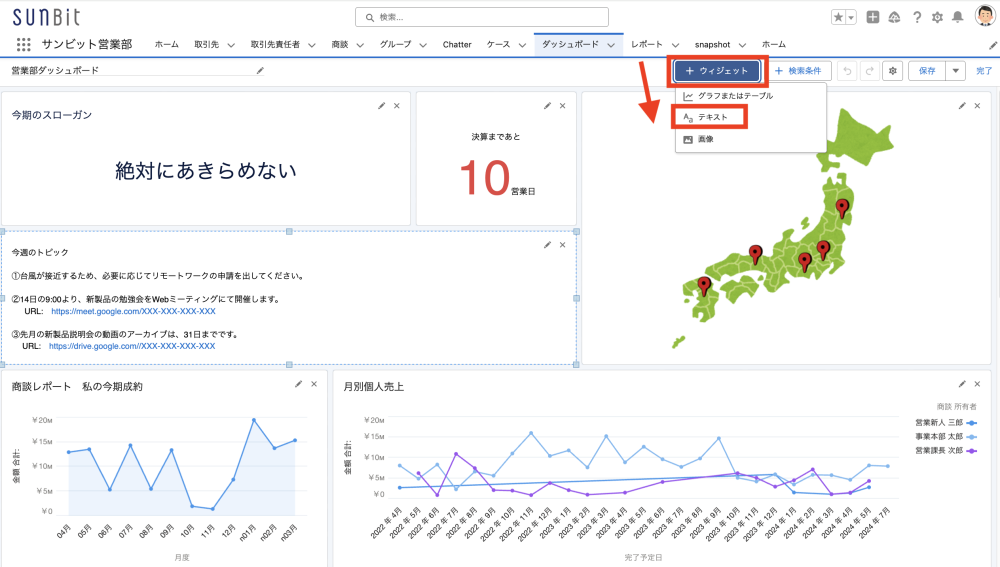
エディターが表示されますので、テキストを編集します。
フォントサイズ、色、ハイパーリンクなどを設定できます。
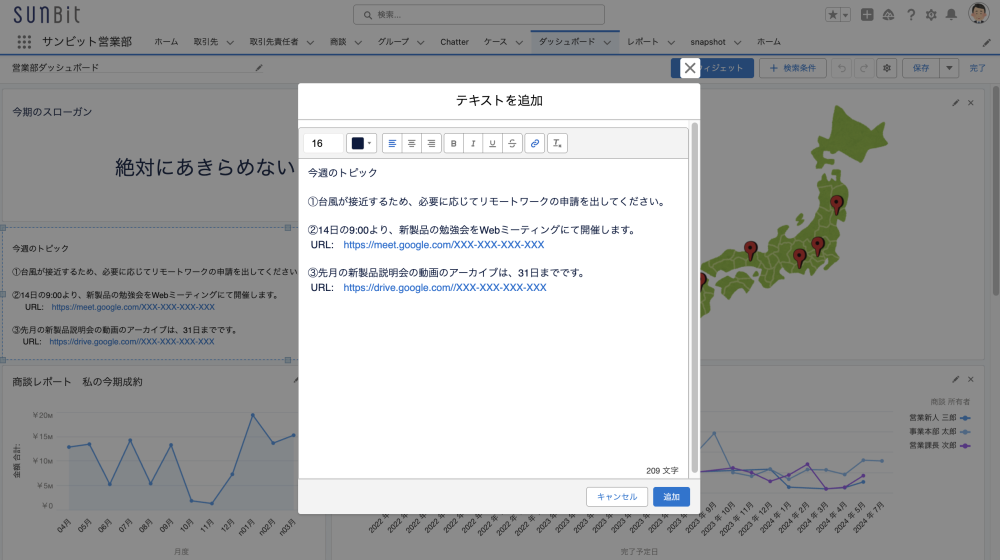
画像の挿入
次に、会社のロゴなどの画像も挿入できます。
「+ウィジェット」ボタンを展開して、「テキスト」を選択します。

使いたい画像をアップロードして「追加」をクリックします。
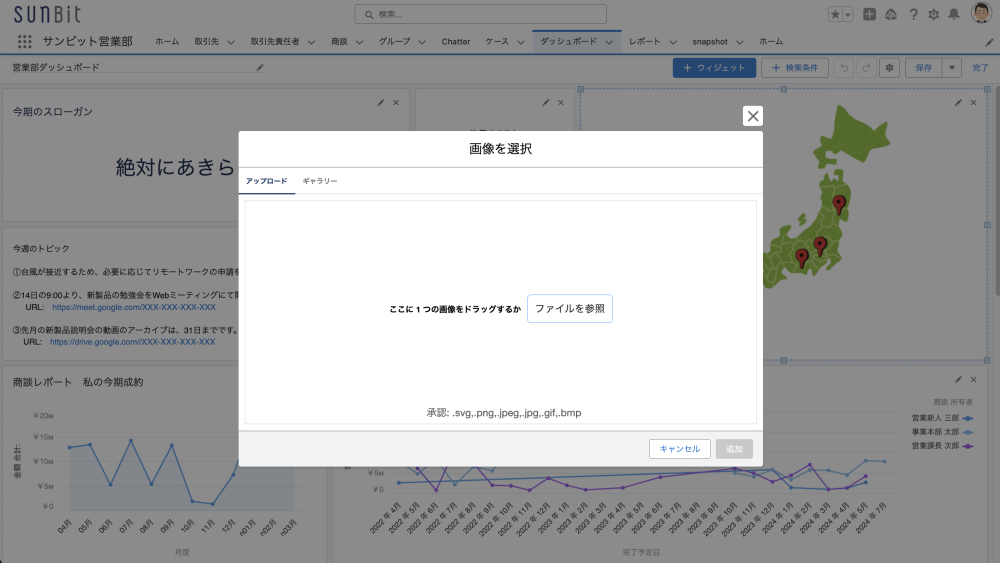
「ギャラリー」から、過去の画像を選択することも可能です。
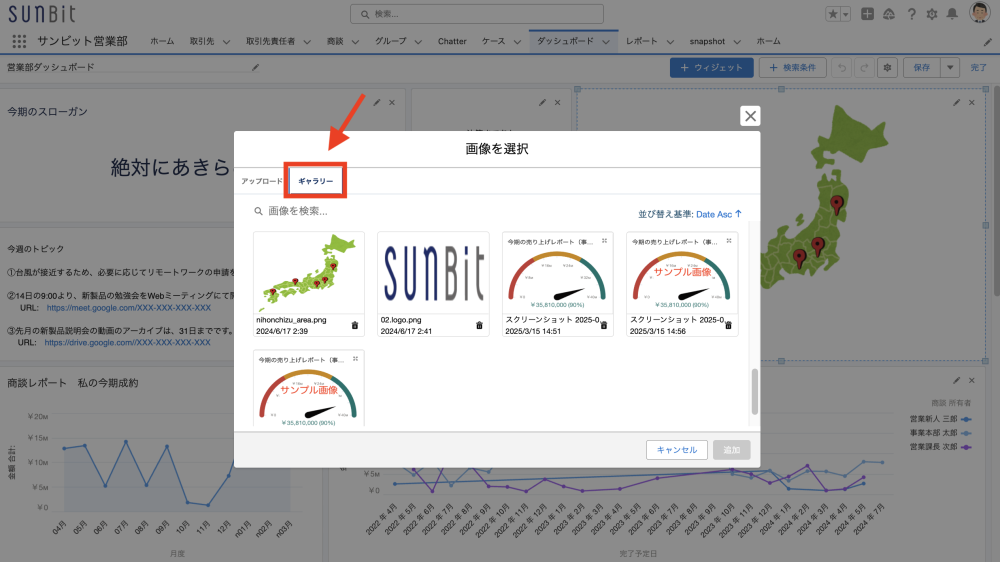
ホーム画面に画像に変換したPDFファイルを埋め込める?
ホーム画面には、画像を直接貼り付ける標準コンポーネントが存在しません。
ただし、画像付きのダッシュボードをホーム画面に貼ることで、AppExchange をインストールせずに標準コンポーネントのみで画像を貼れます。
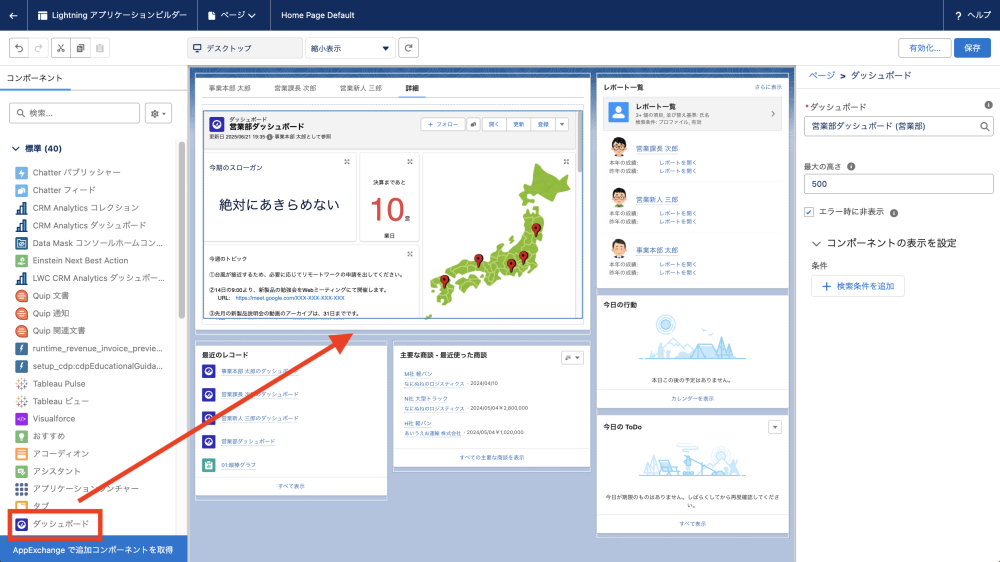
この応用で、ホーム画面に表示できるのかの確認のため、一般的なA4サイズの画像が埋め込めるのかどうかを確認してみました。
PDF はプレビューができないので、今回は PDF を JPEG に変換しました。
直接アップロードすると保存エラーになりますが、ギャラリーから選択すると、選択して配置することはできます。
PDF ビュアーや PDF 自体の仕様でも解像度が変わる可能性もありますが、解像度は2500 × 3500程度で、1枚あたり 4×16ブロック使っています。
また、ダッシュボードに貼れる画像は3枚までです。
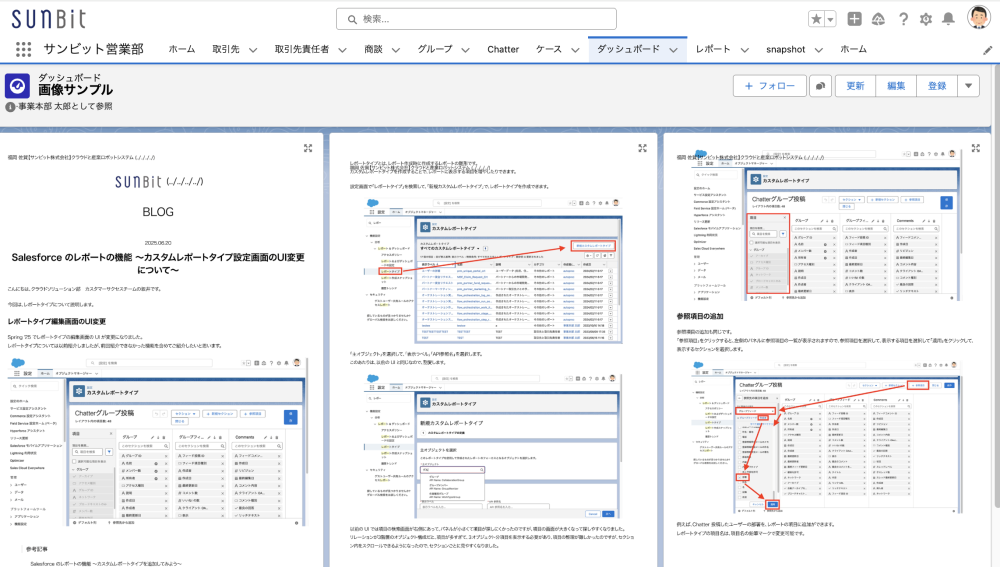
ただし、拡大するとスクロールができませんでした。
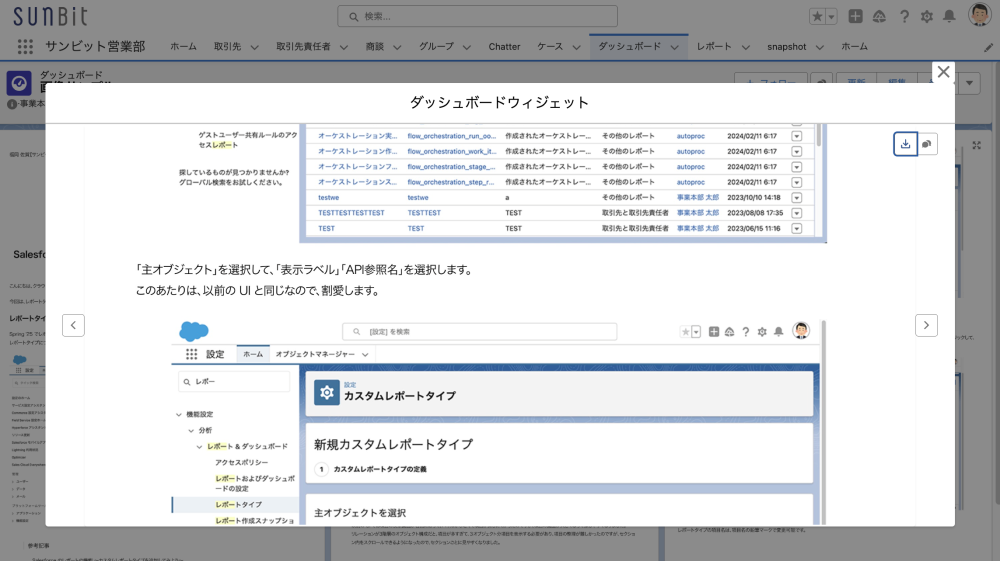
拡大ができないので、6×24 ブロックだとまだ小さい気がします。
![]()
12×48ブロックで、ダッシュボードの画面ではちょうどですが、
ダッシュボード上では、3分の2サイズになるので、下に余白ができてしまいます。
ホーム画面でしか使えませんが、12× 32ブロックでちょうどのサイズになるので、
この方法で、ウィジェットを縦に並べて3ページまで書類の画像を挿入できました。
目安
| モニタの解像度 1280 × 720 | ダッシュボード 12 × 28ブロック(スケール:幅を合わせる) |
|---|---|
| モニタの解像度 1760 × 900 | ダッシュボード 12 × 32ブロック(スケール:幅を合わせる) |
画像を選択時に、「スケール」という設定を変更できます。
今回は、こちらの「幅を合わせる」を基準にして検証しています。スケールを変更すると、モニタの解像度の条件なども変わってくると思いますので、いろいろ試して頂けると幸いです。
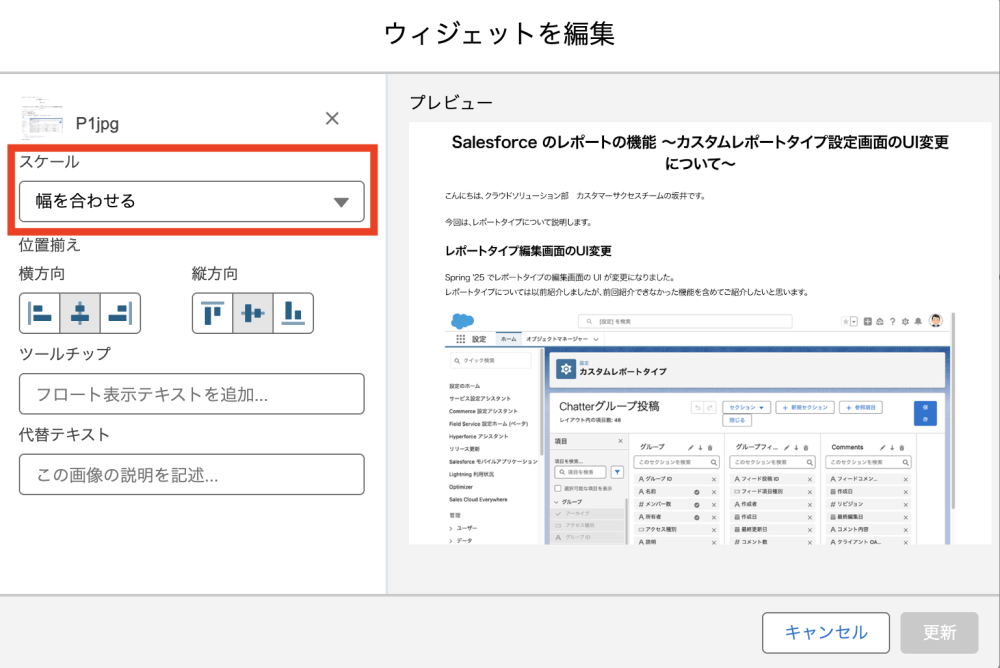
- 高解像度→低解像度に変更すると、余白が生じてしまう
- 低解像度→高解像度に変更すると、上下が切れてしまう
と、微妙な設定で表示が変わるため、サイズを合わせるのが困難です。
大きめの解像度に合わせて、設定しておくと、上下が切れにくいと思います。
いろいろな解像度のモニタやブラウザでの検証ができていないので、動作を保証するものではありませんので、参考程度にして頂けると幸いです。
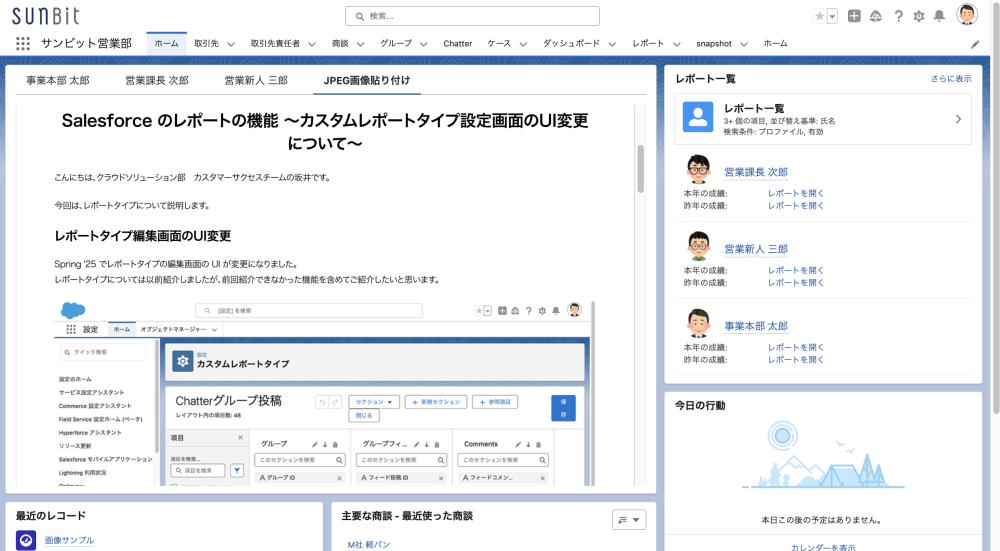
【動画内容】(10分程度 ※音声が流れます)
- 画像とテキスト
- ダッシュボードの実行者
- ダッシュボードのアクセス権
- ダッシュボードの共有
- ダッシュボードの登録
まとめ
このダッシュボードに画像とテキストを貼り付ける機能は、以前 Unlimited Edition と Performance Edition のみでしたが、最近、すべての Edition で、可能になりました。
グラフの下に説明などが入れられるようになったので、より報告書のような使い方や、さまざまな使い方が可能だと思います。
また、ホーム画面には直接画像が貼れませんが、ダッシュボードを経由することで、画像を貼ることが可能です。標準コンポーネントだけだと、Chatter フィードコンポーネントと投稿固定機能で、小さく画像をプレビューできましたが、ダッシュボードを経由すると、大きめな画像も貼れます。
ただし、結構手間がかかる上に余計な枠も表示されるので、実用的かと聞かれると、そうではありませんが、ここぞという時に面白い活用ができると思うので、参考にして頂けると幸いです。

